怎麼修 Spotify 錯誤代碼 4 有 4 種方法 [2025 更新]
Spotify 是目前最常見的數字音樂流媒體程序,許多人每天都使用它來訪問和流式傳輸他們喜歡的歌曲,而無需購買月費。 (如果你想知道如何 玩 Spotify 不花錢就離線追踪,我們可以為您提供詳細說明。)
甚至,用戶有各種各樣的問題,包括 Spotify 錯誤代碼4,這對客戶來說是意外發生的。 對於只喜歡通過計算機流式傳輸音樂而不需要做更多事情的新手來說,這是一個大問題。 一路上出現的通知如下:沒有發現互聯網訪問。 Spotify 一旦發現互聯網服務,可以立即嘗試重新啟動(Spotify 錯誤代碼:4)。
文章內容 部分1。 什麼是 Spotify 錯誤代碼 4 及其原因?部分2。 怎麼修 Spotify 錯誤代碼 4?第 3 部分。獎金:玩 Spotify 要避免的離線音樂 Spotify 錯誤代碼 4 問題部分4。 結論
部分1。 什麼是 Spotify 錯誤代碼 4 及其原因?
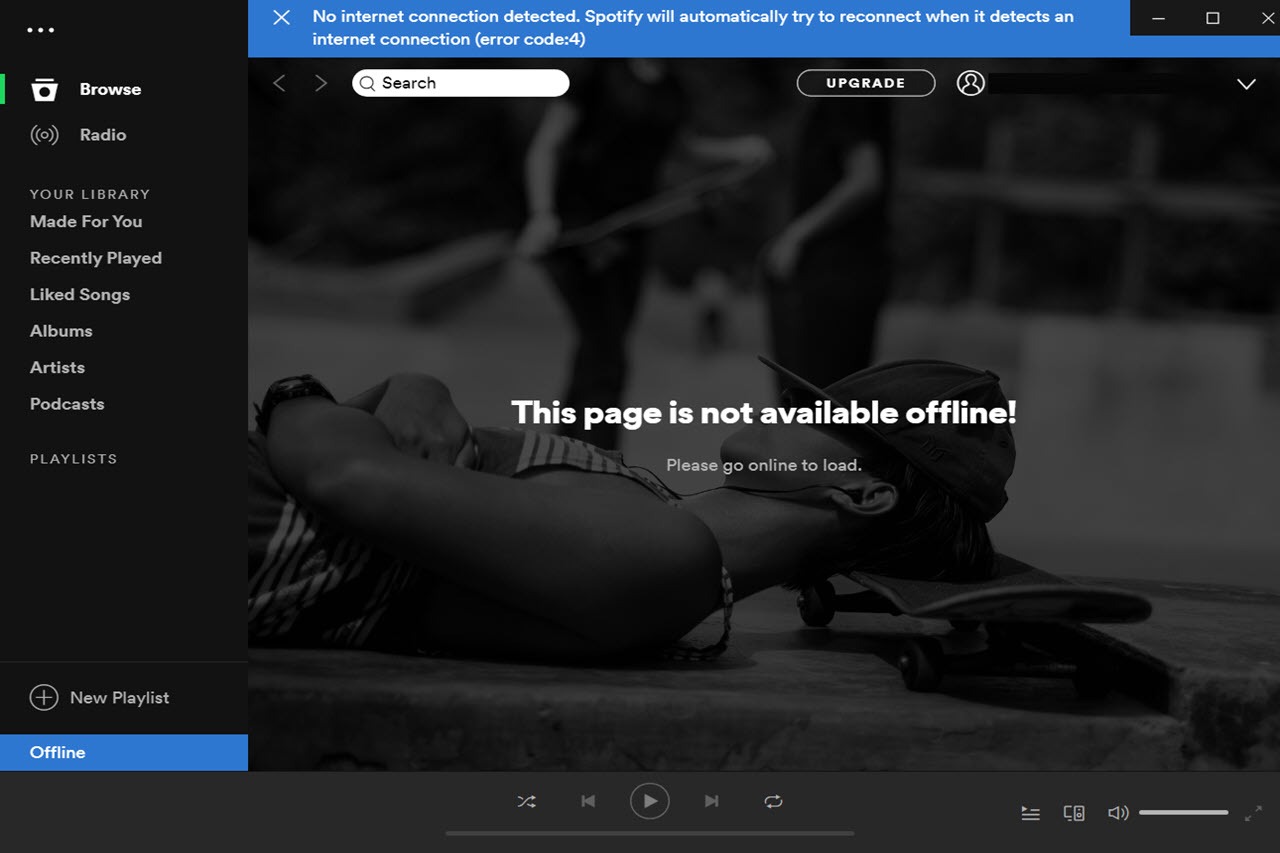
Spotify 錯誤 4 也是由不適當的 Internet 訪問配置引起的,尤其是 DNS 和代理問題。 在極少數情況下,此錯誤也可能是由設備穩定性問題引起的,還包括不一致的防火牆設置。 閱讀更多關於這篇文章。
此錯誤通常由不正確的網絡連接設置觸發,有時可以通過使用新的 DNS 服務器方便地解決。 但此外, Spotify 應用程序有幾個連接參數,包括代理類型,您可以更改這些參數來解決問題。
該問題也可能由安全軟件工具觸發,該工具阻止用戶通過互聯網連接。 您可以包括 Spotify 作為包含或禁用該功能。
部分2。 怎麼修 Spotify 錯誤代碼 4?
修復 1. 將 DNS 服務器轉換為修復 Spotify 錯誤代碼4
在大多數情況下,錯誤代碼 4 Spotify 是由於 DNS 服務問題。 具體來說,很多時候 Spotify 不會識別您的 ISP 服務提供商 DNS 服務器。 否則,無法真正按要求加載 Internet 服務。
建議您從ISP換到Google DNS、OpenDNS,甚至其他寬域DNS服務器來解決錯誤代碼4。話雖如此,mac和windows上轉換DNS服務器的過程是不同的。
以下是windows的步驟:
- 右鍵單擊導航欄中的網絡圖標,然後選擇“打開網絡和共享中心”選項。
- 在“連接”下的主數據連接上選擇
- 選擇“屬性”,然後雙擊“Internet 協議版本 4 (TCP/IPv4)”。 當您使用 IPv6 時,您可以使用“Internet 協議軟件版本(TCP / IPv6)”。
- 勾選“使用正在進行的 DNS 服務器地址”的選擇並像這樣輸入其 DNS 地址。
備用DNS服務器:8.8.4.4
首選的DNS服務器:8.8.8.8
- 要進行調整,請按“確定”。 並重新啟動 Spotify 檢查問題 Spotify 錯誤代碼 4 已解決。
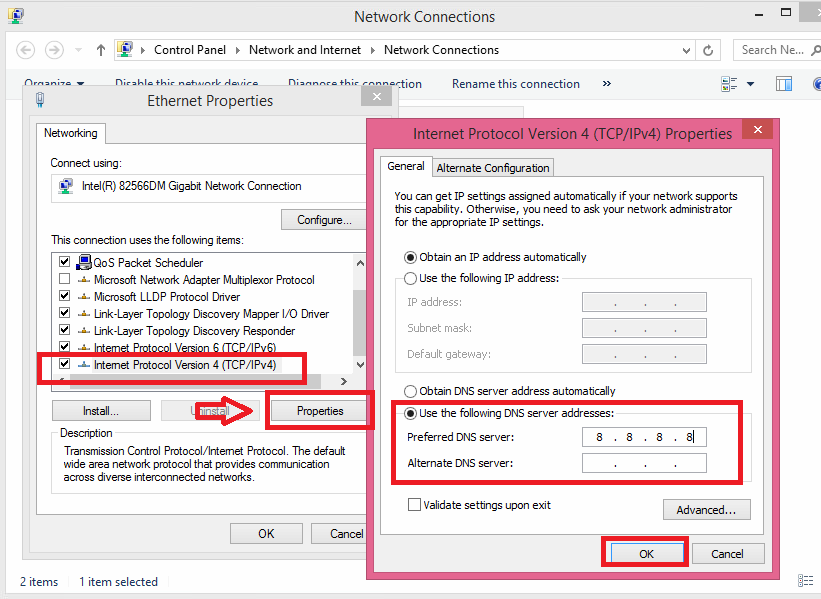
以下是 Mac 的步驟:
- 只需轉到“系統偏好設置”,或者您可以單擊“網絡”。
- 在“網絡”選項中,選擇“高級...”,然後選擇“DNS”。
- 在“DNS 服務器”列中,選擇加號“+”圖標以刪除或附加位於列表右側的 Google IP 地址。
對於 IPv4:8.8.8.8 或 8.8.4.4
- 要驗證,請單擊“確定”。 重新啟動 Spotify 應用程序,以及 Spotify 錯誤代碼 4 問題,需要識別。
修復 2. 更改防火牆設置以修復 Spotify 錯誤代碼4
Spotify 可能無法上網,因為它被計算機的設置頁面禁止。 啟用 Spotify 在整個防火牆中,您必須攜帶 Spotify 通過以下方法將防火牆異常文件。
對於Windows:
- 只需單擊 Shield 符號,即可在整個任務欄中啟動“Windows Defender 安全中心”。
- 選擇“防火牆和網絡保護”,然後選擇“啟用 Windows 防火牆工具或顯示”。
- 選擇“更改設置”,甚至滾動到底部以找到“Spotify.exe" 如果尚未勾選,請切換複選標記。當您找不到 Spotify 應用程序,選擇“允許其他應用程序”圖標從
"C:\Users\(你的用戶名)\AppData\Roaming\Spotify 文件夾”選項卡或以其他方式將其帶到防火牆例外類別。
- 要限定更改,請選擇“確定”/“應用”。
對於Mac:
- 瀏覽“系統偏好設置”,然後單擊“安全和隱私”。
- 選擇“防火牆”功能,然後單擊左下角的鎖定圖標。 輸入您的登錄管理員以激活它,以便您始終可以開始調整防火牆設置。
- 選擇“高級”選項卡,然後選擇“+”圖標。 您將被直接指向“應用程序”目錄,您可以在其中識別 Spotify 應用程序。 然後單擊“添加”選項卡以啟用來自的傳入連接 Spotify 和 Mac 設備。
- 要開始應用重大更改,請選擇“確定”。
修復 3. 啟用 Spotify 出現在要修復的防病毒程序豁免列表中 Spotify 錯誤代碼4
像防火牆一樣,您設備上的防病毒軟件應用程序甚至可能會阻止初始化 Spotify 錯誤,例如 Windows 的 NOD32。
因此,當您使用 NOD32 殺毒軟件程序並在啟動時遇到錯誤代碼 4 Spotify,您還可以查看以下措施帶來 Spotify 到 NOD32 例外類別。
- 啟動 ESET Smart Security 或 ESET NOD32 Antivirus。
- 打開高級設置窗口。 然後選擇“防病毒和反間諜軟件”>“排除”>“添加...”
- 轉到“C:\Users\(您的用戶名)\AppData\Roaming\Spotify“然後定位”Spotify.exe。”要恢復調整,請按“確定”。
修復 4. 使用代理設置修復 Spotify 錯誤代碼4
要解決“錯誤代碼 4”問題,您還可以通過 3 個階段輕鬆更改應用程序中的代理設置。 這是一組指令:
- 開始吧 Spotify 電腦上的桌面客戶端。 轉到配置窗口。
- 向下移動以找到“顯示高級設置”鍵並選擇它。
- 在“代理”設置中,選擇“自動檢測”,然後主要從下拉列表中選擇“HTTP”。 要添加更改,請選擇“更新代理”按鈕。
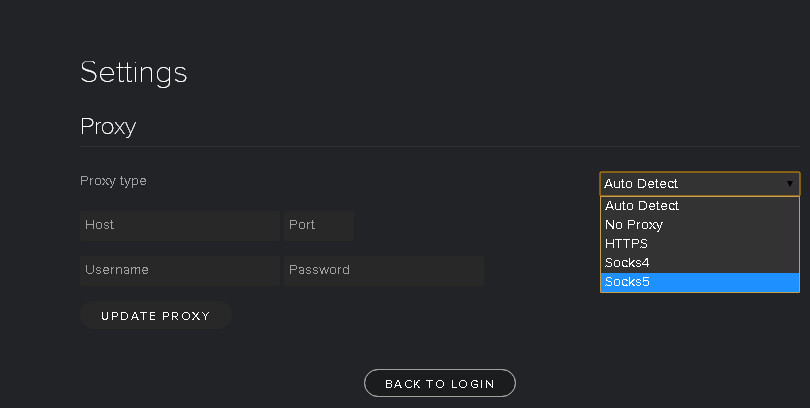
第 3 部分。獎金:玩 Spotify 要避免的離線音樂 Spotify 錯誤代碼 4 問題
通常,問題 Spotify 錯誤代碼 4 應使用上述方法解決。 但是,如果不幸的是,它們都未能修復錯誤,那麼您真的必須盡最後的努力嘗試刪除並重新安裝 Spotify 從您的設備。
在刪除之前 Spotify 應用程序,您需要從整個備份 Spotify 如果發生意外錯誤,整個音樂收藏。 當您註冊到 Spotify 無限量的,您可以方便地備份 Spotify 通過離線保存音樂文件。
但是,對於免費的用戶 Spotify, 用於備份 Spotify 離線跟踪,你需要的支持 TunesFun Spotify 音樂轉換器,先進的 Spotify 可下載和存儲的導入平台 Spotify 內容為 MP3 即使沒有 高級 訂閱或 Spotify 應用程序。
所以讓我們開始下載 Spotify MP3 離線收聽的歌曲,使用 TunesFun Spotify 音樂轉換器應用程序。
1.首先,你必須下載並停止調諧 Spotify Music Converter 到您的設備上。
2. 然後啟動或打開應用程序開始下載。
3。 複製 網址 您想要或需要下載的文件。

4. 執行此操作後將其粘貼到轉換框中,單擊轉換按鈕並開始轉換文件。 您可以選擇盡可能多的。

5.然後查看文件並選擇您想要的格式類型這次您需要選擇要下載的MP3文件格式,然後在離線模式下收聽文件。
6. 然後確認並保存您已轉換到計算機上的文件。
就是這樣,您已完成下載用於離線收聽的文件。
與 TunesFun Spotify Music Converter所有 Spotify 用戶可以輕鬆下載和 移動 Spotify OGG Vorbis 文件轉 MP3、AAC、WAV、FLAC 等等。 它還可以保留無損音頻質量以及 ID3 標籤,如封面、歌曲、藝術家、藝術品、曲目數、流派等。 多虧了這個很酷的應用程序,您終於可以修復 Spotify 錯誤代碼 4 問題。
部分4。 結論
所有這些選項都旨在輕鬆解決“Spotify 錯誤代碼 4" 問題。使用最後一種技術,您可以修復離線問題並解決它。並非所有用戶都能享受 Spotify 離線模式,因為它是付費客戶獨有的。 免費用戶僅限收聽 Spotify 僅限數字歌曲。
這就是為什麼 TunesFun Spotify Music Converter 即將來到這裡。它往往會幫助所有人 Spotify 人們下載音樂並播放音樂。 安裝後,您可以連接到所有 Spotify 即使您沒有 Spotify 訂閱收費。
當出現錯誤時,即使建立了全面的互聯網連接,也不必擔心。 它告訴您您處於離線狀態。 這可能是由設備問題、互聯網問題等引起的。 您可以通過修復防病毒軟件、防火牆、DNS 等來解決錯誤。
發表評論